Realizarea unei copii de siguranță în iCloud pentru iPhone și iPad se poate dovedi o soluție salvatoare în cazul pierderii dispozitivului. Cu toate acestea, dacă obișnuiți să efectuați frecvent copii de rezervă în cloud sau dacă spațiul de stocare iCloud este limitat, s-ar putea să doriți să dezactivați această funcție.
Dispozitivele iPhone sau iPad sunt capabile să facă automat copii de siguranță ale datelor pe parcursul nopții, în timp ce dormiți. Aceste copii de rezervă iCloud cuprind datele aplicațiilor, aspectul Apple Watch, setările dispozitivului, organizarea ecranului de start, mesajele iMessage, fotografiile, clipurile video, istoricul achizițiilor, tonurile de apel și parola pentru mesageria vocală vizuală.
Este important de reținut că backup-urile iCloud specifice dispozitivelor sunt limitate la informațiile stocate direct pe acestea. Nu includ elemente precum fotografiile din iCloud, iMessages din iCloud, înregistrările vocale, notele, conținutul din iCloud Drive, contactele, calendarul, marcajele și alte date similare.
Înainte de a decide să ștergeți datele aplicațiilor din iCloud sau să opriți complet funcția de backup iCloud, asigurați-vă că realizați o copie de siguranță a iPhone-ului sau iPad-ului pe computerul Mac sau Windows.
Eliminarea copiilor de siguranță vechi și a datelor aplicațiilor din iCloud
Apple pune la dispoziție un instrument de gestionare a spațiului de stocare pentru iCloud, similar cu cel folosit pentru verificarea stocării locale a iPhone-ului sau iPad-ului. Cu ajutorul acestui instrument, puteți vizualiza spațiul ocupat de copiile de rezervă în ansamblu și de fiecare aplicație în parte.
Accesați aplicația „Setări” pe iPhone sau iPad și apoi apăsați pe Profilul dumneavoastră, situat în partea de sus a meniului.
Apoi, selectați opțiunea „iCloud”.
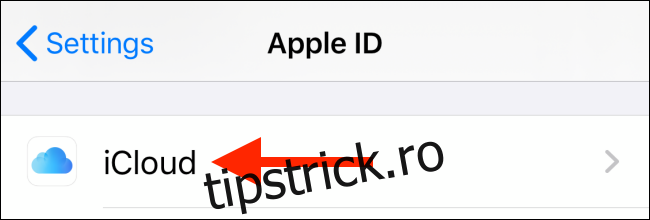
În continuare, apăsați butonul „Gestionați stocarea”.
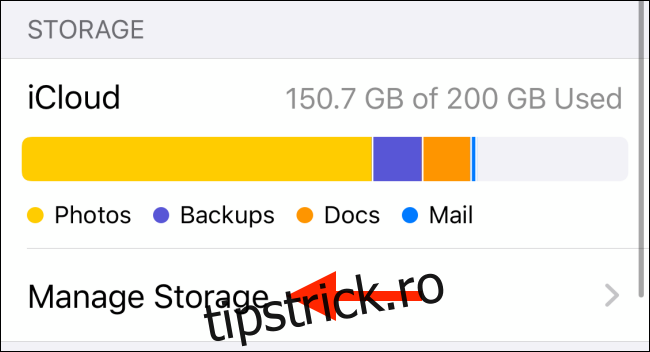
Din lista de stocare iCloud, alegeți opțiunea „Backups”.
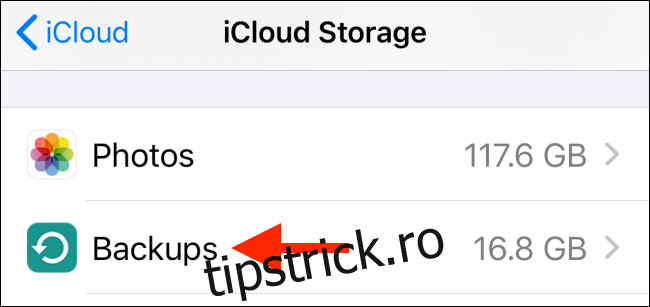
Veți vedea acum toate iPhone-urile și iPad-urile asociate contului dumneavoastră iCloud, împreună cu spațiul de stocare ocupat de fiecare. Apăsați pe un dispozitiv pentru a vedea detaliile suplimentare.
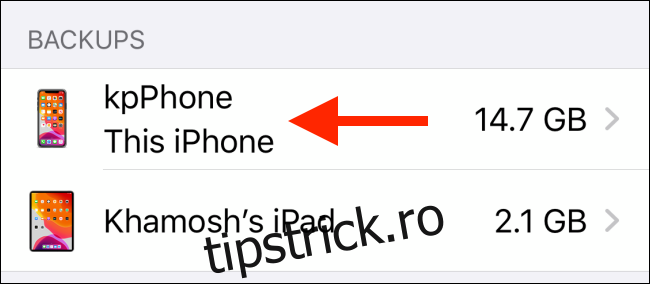
Veți observa detaliile ultimei copii de rezervă, precum și o listă cu aplicațiile pentru care se face backup în iCloud, alături de spațiul ocupat de fiecare. Dacă o anumită aplicație ocupă prea mult spațiu, puteți dezactiva backup-ul iCloud pentru aceasta folosind comutatorul de lângă numele aplicației.
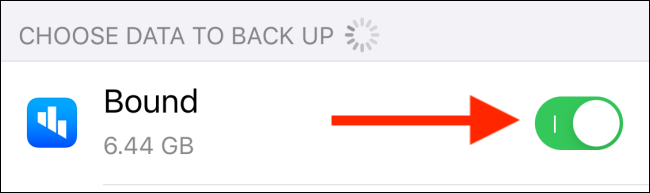
Pentru a confirma acțiunea, apăsați opțiunea „Opriți și ștergeți” din meniul pop-up.
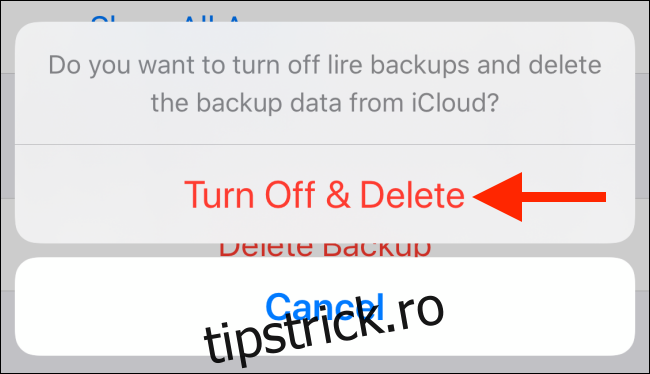
Repetați acești pași pentru mai multe aplicații, pentru a vedea dacă puteți recupera o cantitate considerabilă de spațiu de stocare. În acest mod, este posibil să nu mai fie necesară dezactivarea completă a funcției de backup iCloud.
Este recomandat să mențineți activată funcția de backup pentru aplicațiile esențiale, precum WhatsApp sau Mesaje. Însă pentru aplicațiile media sau podcast-uri, este indicat să dezactivați funcția dacă vă confruntați cu o lipsă de spațiu de stocare.
Dacă doriți, puteți dezactiva și șterge întreaga copie de rezervă iCloud pentru dispozitiv. Pentru a realiza acest lucru, derulați în partea de jos a paginii și apăsați opțiunea „Ștergeți backupul”.
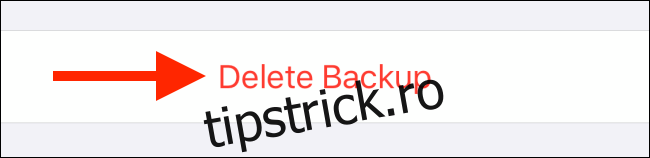
În fereastra pop-up, apăsați butonul „Opriți și ștergeți” pentru a confirma.
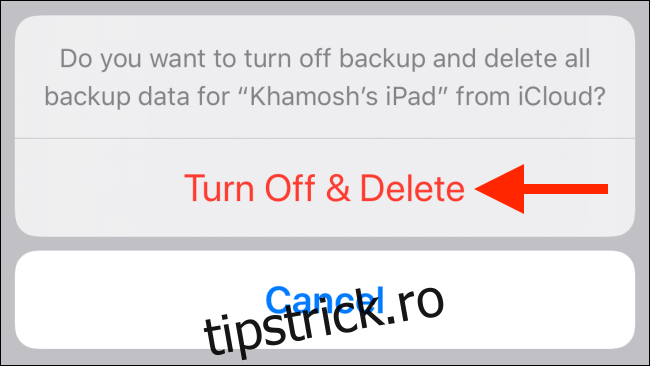
Astfel, întreaga copie de rezervă iCloud a iPhone-ului sau iPad-ului dumneavoastră va fi ștearsă, iar funcția iCloud Backup va fi dezactivată.
Dezactivarea funcției de backup iCloud pe iPhone și iPad
Dacă doriți doar să dezactivați funcția iCloud Backup, fără să mai verificați spațiul de stocare, există o metodă mai rapidă pentru dumneavoastră.
După ce ați accesat Profilul din aplicația „Setări”, intrați în secțiunea „iCloud”.
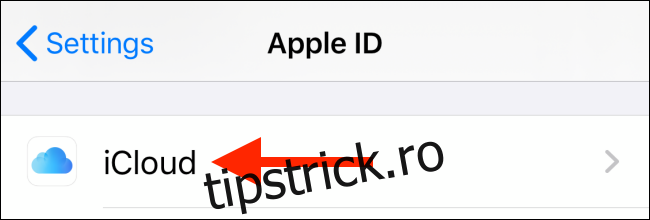
Derulați în jos și apăsați butonul „Copie de rezervă iCloud”.
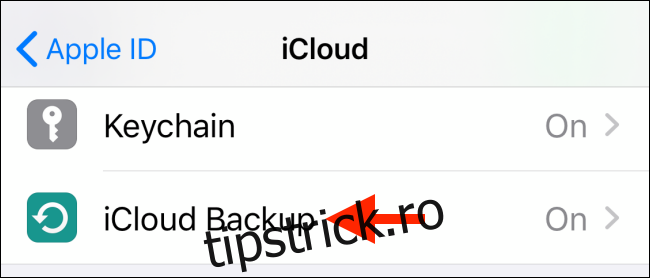
Aici, pur și simplu dezactivați comutatorul de lângă opțiunea „Copie de rezervă iCloud”.
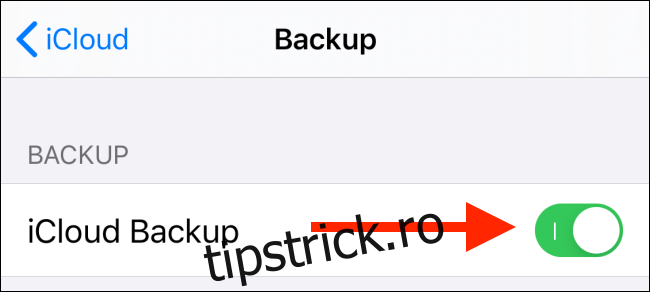
Din fereastra pop-up, confirmați operațiunea apăsând butonul „OK”.
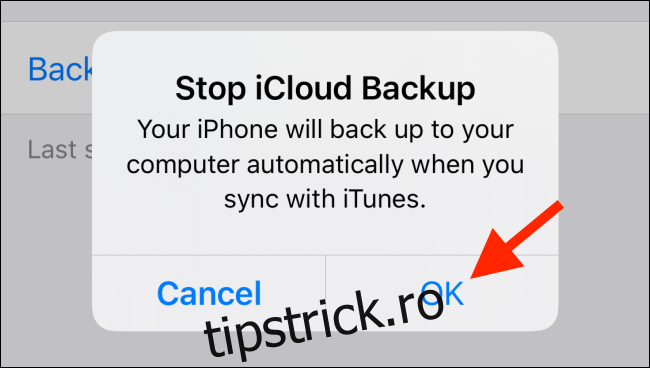
Copia de rezervă curentă va fi eliminată din iCloud, iar funcția iCloud Backup va fi dezactivată pentru dispozitivul dumneavoastră.
Dacă doriți să reactivați funcția, reveniți la acest ecran și activați comutatorul de lângă opțiunea „Copie de rezervă iCloud”.
După ce ați realizat acest lucru, consultați ghidul nostru cu privire la diferite metode de a elibera spațiul de stocare iCloud.